Вычисление объёмов по заданному контуру
Для вычисления объёмов в заданном регионе реализован специальный инструмент, который включается кнопкой Проект > Объёмы >  Измерители объёмов. Этот инструмент позволяет вычислять объёмы насыпи или выемки по одному слою, между двумя поверхностями в заданном регионе и пр.
Измерители объёмов. Этот инструмент позволяет вычислять объёмы насыпи или выемки по одному слою, между двумя поверхностями в заданном регионе и пр.
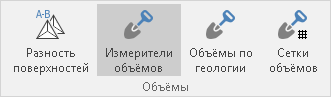
Задание региона для вычисления объёма
Последовательными щелчками мыши задайте регион для вычисления объёма. Для завершения построения региона ещё раз щёлкните мышью на последнем узле.
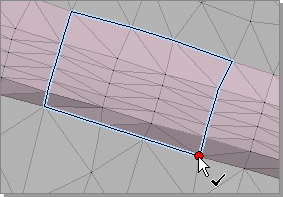

В дереве проекта в группе Измерения появляется новый объект Объём полигона, а в его составе — объект Измерение объёма.

Рекомендуется сразу присвоить объекту осмысленное название, чтобы избежать возможной путаницы в наименованиях аналогичных объектов. Для переименования выберите в контекстном меню пункт  Переименовать…
Переименовать…
Границу контура заданного региона можно редактировать, перетаскивая с помощью мыши узлы контура. Чтобы добавить к контуру новый узел, переместите точку настройки ![]() в нужное место. Удалить существующий узел можно, выделив его щелчком мыши и выбрав в контекстном меню пункт
в нужное место. Удалить существующий узел можно, выделив его щелчком мыши и выбрав в контекстном меню пункт  Удалить узлы.
Удалить узлы.
По измерителям объёмов можно сформировать ведомость, в которую выводится информация о вычисленных значениях объёмов по каждому измерителю (см. раздел Формирование ведомостей).
Вычисление объёма между двумя поверхностями
Продолжим рассмотрение примера. Предположим, необходимо вычислить объём насыпи в заданном регионе. Верхним слоем в данном случае является слой «Насыпь», нижним слоем — «ЦММ».
Откройте свойства измерителя объёма. Для этого выделите измеритель объёма на плане. В разделе Параметры расчёта задайте следующие настройки.
-
В поле Название введите название слоя. Это название отображается на плане и фигурирует в ведомости по измерителям объёмов, поэтому рекомендуется сразу давать осмысленные имена слоям измерителя.
-
Выберите Тип слоя — Выравнивающий. Далее выберите в поле Поверхность верхнюю поверхность (в нашем примере это слой «Насыпь») и Нижнюю поверхность (в нашем примере это слой «ЦММ»). Если при вычислении объёмов необходимо учесть снятие растительного слоя, можно задать его толщину.
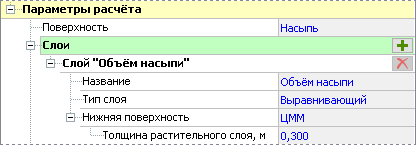
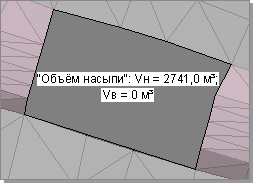
Обратите внимание, расчёт объёма при наличии выравнивающего слоя может занимать длительное время, поэтому выполняется всегда по запросу. Для расчёта значений нажмите кнопку  в поле Информация.
в поле Информация.
Ниже на рисунке показано поперечное сечение объёмного тела при вычислении объёма между двумя поверхностями.
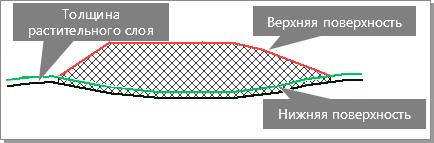
Вычисление объёма слоя заданной толщины
Инструмент измерения объёмов позволяет вычислить объём любого слоя заданной толщины в заданном регионе. Для этого в свойствах измерителя объёмов выберите Тип слоя — С фиксированной толщиной. В поле Поверхность укажите слой, по поверхности которого нужно вычислить объём (в нашем примере это слой «Насыпь»), затем задайте толщину этого слоя.
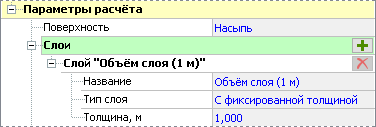
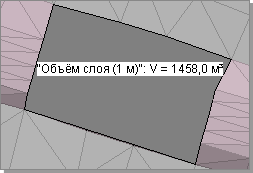
Ниже на рисунке показано поперечное сечение объёмного тела при вычислении объёма слоя заданной толщины.
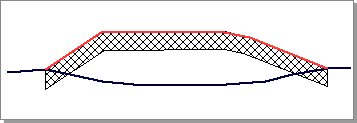
Вычисление объёма насыпи или выемки по одному слою
Объём насыпи или выемки в заданном регионе может быть вычислен по одному слою (без использования второго слоя). В качестве примера использования такой возможности можно привести следующую ситуацию. Предположим, в зоне проектирования имеется некая выемка (яма). Необходимо выяснить, какой объём земли потребуется, чтобы засыпать эту яму. В данном случае второго слоя просто нет, поэтому следует использовать именно этот вариант вычисления объёма — по одному слою.
Адаптируем наш пример к этой ситуации. Допустим, в проекте есть только слой «Насыпь», а исходной поверхности нет. Необходимо посчитать объём насыпи в заданном регионе. В свойствах измерителя объёмов выберите Тип слоя — Насыпь/Выемка. В поле Поверхность выберите слой, для которого должен быть вычислен объём (в нашем примере это слой «Насыпь»), и укажите в поле Тип расчёта, чем является этот слой — насыпью или выемкой. Если в слое есть участки насыпи и участки выемки, выберите вариант Насыпь и Выемка.
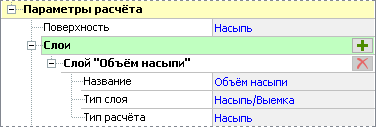
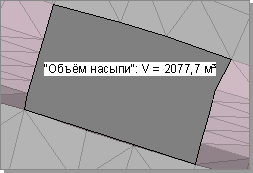
Для вычисления объёма система автоматически формирует временный второй слой с использованием узлов контура региона: узлы контура соединяются между собой, образуя виртуальную поверхность для вычисления объёма.
Ниже на рисунке показано поперечное сечение объёмного тела при вычислении объёма по одному слою.
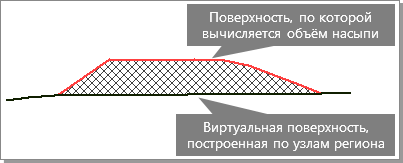
Вычисление объёмов нескольких слоёв
Измеритель объёмов позволяет вычислять объёмы сразу нескольких слоёв. Чтобы создать новый слой, нажмите кнопку  в поле Слои. Слои будут задаваться последовательно сверху вниз от поверхности, выбранной в поле Поверхность. Слой может иметь один из рассмотренных выше типов: С фиксированной толщиной, Выравнивающий, Насыпь/Выемка.
в поле Слои. Слои будут задаваться последовательно сверху вниз от поверхности, выбранной в поле Поверхность. Слой может иметь один из рассмотренных выше типов: С фиксированной толщиной, Выравнивающий, Насыпь/Выемка.

Чтобы удалить слой, нажмите кнопку  , расположенную справа от названия слоя. Для изменения порядка слоёв воспользуйтесь кнопками
, расположенную справа от названия слоя. Для изменения порядка слоёв воспользуйтесь кнопками 
 .
.
Вывод результата вычисления объёма на план
Чтобы надпись с вычисленным значением объёма отображалась на плане, включите флажок опции Отображать подпись в свойствах измерителя объёмов.
-
Точность отображаемых значений зависит от значения объёма: чем больше объём, тем меньше количество знаков после запятой. Если вас не устраивает количество знаков после запятой, устанавливаемое по умолчанию, выберите в поле Точность другое количество знаков: 0, 1, 2 или 3.
-
В поле Цвет фона выберите цвет фона, на котором отображается надпись.
